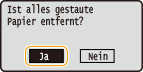Beheben von Dokumenten- und Papierstaus
Wenn es zu einem Papierstau kommt, wird <Papier ist gestaut.> auf dem Bildschirm angezeigt*. Drücken Sie  , um einfache Lösungen anzuzeigen. Wenn die Schritte im Display schwer zu verstehen sind, lesen Sie die folgenden Abschnitte zur Behebung von Papierstau.
, um einfache Lösungen anzuzeigen. Wenn die Schritte im Display schwer zu verstehen sind, lesen Sie die folgenden Abschnitte zur Behebung von Papierstau.
 , um einfache Lösungen anzuzeigen. Wenn die Schritte im Display schwer zu verstehen sind, lesen Sie die folgenden Abschnitte zur Behebung von Papierstau.
, um einfache Lösungen anzuzeigen. Wenn die Schritte im Display schwer zu verstehen sind, lesen Sie die folgenden Abschnitte zur Behebung von Papierstau.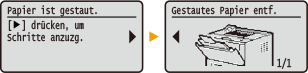
|
*
|
Wenn die Lösung nicht angezeigt wird, drücken Sie
 , und wählen Sie dann <Fehlerinformationen/Benachrichtigung>, um die Lösung anzuzeigen. , und wählen Sie dann <Fehlerinformationen/Benachrichtigung>, um die Lösung anzuzeigen. |
<Papier aus dem MP-Fach entf.>
Papierstau im Mehrzweckfach
Papierstau im Mehrzweckfach
<Hintere obere Abdeck. öffnen.>
Papierstau an der Rückseite
Papierstau an der Rückseite
<Kassette 1 herausziehen.>
Papierstau an der Duplex-Transportführung
Papierstau an der Duplex-Transportführung
 |
Schalten Sie beim Entfernen des gestauten Papiers das Gerät nicht AUSWenn Sie das Gerät ausschalten, werden die Daten, die gerade gedruckt werden, gelöscht.
Wenn Papier reißtEntfernen Sie alle Papierstückchen, damit diese keinen weiteren Papierstau verursachen.
Wenn sich das Papier wiederholt stautKlopfen Sie mit dem Papierstapel auf eine ebene Fläche, um die Kanten des Papiers auszurichten, bevor Sie ihn in das Gerät einlegen.
Prüfen Sie, ob das Papier für das Gerät geeignet ist. Papier
Vergewissern Sie sich, dass keine gestauten Papierstückchen im Gerät zurückbleiben.
Entfernen Sie das gestaute Dokument oder Papier nicht mit Gewalt aus dem GerätWenn Sie das Papier mit Gewalt entfernen, können Teile beschädigt werden. Wenn sich das Papier nicht entfernen lässt, wenden Sie sich an Ihren autorisierten Canon-Händler vor Ort oder die Canon-Hotline. Wenn sich ein Problem nicht beheben lässt
|
Papierstau im Mehrzweckfach
Wenn Papier in die Kassette eingelegt ist, entfernen Sie es zuerst. Wenn das gestaute Papier nicht leicht entfernt werden kann, ziehen Sie es nicht mit Gewalt heraus, sondern befolgen Sie die Schritte für eine andere in der Meldung bezeichnete Papierstauposition.
1
Ziehen Sie das Papier behutsam heraus.
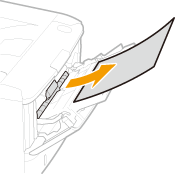
2
Wenn der folgende Bildschirm erscheint, wählen Sie mit  /
/ die Option <Ja>, und drücken Sie
die Option <Ja>, und drücken Sie  .
.
 /
/ die Option <Ja>, und drücken Sie
die Option <Ja>, und drücken Sie  .
.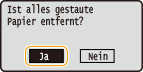
Papierstau in der Papierkassette
Wenn das gestaute Papier nicht leicht entfernt werden kann, ziehen Sie es nicht mit Gewalt heraus, sondern befolgen Sie die Schritte für eine andere in der Meldung bezeichnete Papierstauposition.
1
Ziehen Sie die Papierkassette heraus.
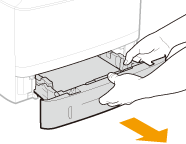

Halten Sie die Papierkassette unbedingt mit beiden Händen, und ziehen Sie sie vorsichtig heraus. Andernfalls besteht die Gefahr, dass sich die Papierkassette zu leicht herausziehen lässt, fallen gelassen und beschädigt wird.
2
Ziehen Sie das Papier behutsam heraus.
Wenn die optionale Papierzufuhr (Kassette 2) angebracht ist, ziehen Sie das Papier vorsichtig auf die gleiche Weise heraus.
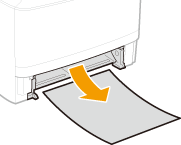
3
Setzen Sie die Papierkassette ein.
Wenn Sie die Papierkassette bei auf <Für Prüfung von Papiereinstellungen benachrichtigen> gesetzter Option <Ein> einsetzen, wird ein Bestätigungsbildschirm angezeigt. Für Prüfung von Papiereinstellungen benachrichtigen
4
Wenn der folgende Bildschirm erscheint, wählen Sie mit  /
/ die Option <Ja>, und drücken Sie
die Option <Ja>, und drücken Sie  .
.
 /
/ die Option <Ja>, und drücken Sie
die Option <Ja>, und drücken Sie  .
.
Papierstau an der Rückseite
Entfernen Sie das gestaute Papier nicht mit Gewalt aus dem Gerät. Wenn sich das gestaute Papier nicht leicht herausnehmen lässt, fahren Sie mit dem nächsten Schritt fort.
1
Entfernen Sie das gestaute Papier hinter der oberen hinteren Abdeckung.
|
1
|
Öffnen Sie die obere hintere Abdeckung.
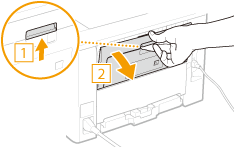 |
|
2
|
Ziehen Sie das Papier behutsam heraus.
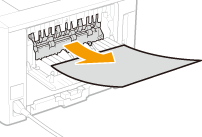 |
|
3
|
Schließen Sie die obere hintere Abdeckung.
|
2
Nehmen Sie das gestaute Papier aus der Duplexeinheit.
|
1
|
Öffnen Sie die untere hintere Abdeckung.
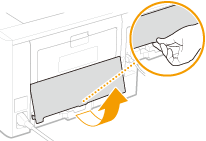 |
|
2
|
Ziehen Sie das Papier behutsam heraus.
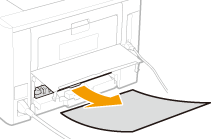 |
|
3
|
Schließen Sie die untere hintere Abdeckung.
|
3
Wenn der folgende Bildschirm erscheint, wählen Sie mit  /
/ die Option <Ja>, und drücken Sie
die Option <Ja>, und drücken Sie  .
.
 /
/ die Option <Ja>, und drücken Sie
die Option <Ja>, und drücken Sie  .
.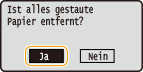
Papierstau im Inneren des Geräts
Entfernen Sie das gestaute Papier nicht mit Gewalt aus dem Gerät. Wenn sich das gestaute Papier nicht leicht herausnehmen lässt, fahren Sie mit dem nächsten Schritt fort.
1
Ziehen Sie das Papier behutsam heraus.
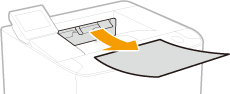
2
Halten Sie die Taste gedrückt, und öffnen Sie dabei die vordere Abdeckung.
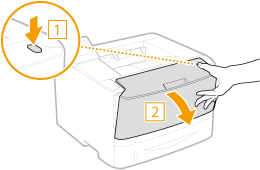
3
Entfernen Sie die Tonerpatrone.
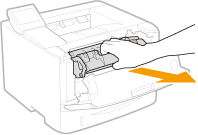
4
Halten Sie den grünen Knopf fest, und heben Sie die Transportführung an.
Halten Sie die Transportführung weiterhin fest, bis sie in ihre Position in Schritt 6 zurückgeschwenkt wird.
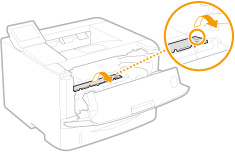
5
Ziehen Sie das Papier behutsam heraus.
Ziehen Sie das Papier heraus, während Sie es möglichst waagerecht halten, um zu verhindern, dass nicht fixierter Toner herunterfallen kann.
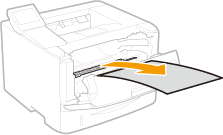
6
Bringen Sie die Transportführung vorsichtig in ihre ursprüngliche Position zurück.
7
Halten Sie den grünen Knopf, und öffnen Sie die Rollenabdeckung.
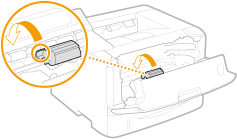
8
Ziehen Sie das Papier behutsam heraus.
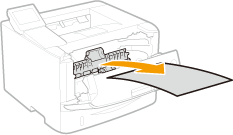
9
Bringen Sie die Rollenabdeckung vorsichtig in ihre ursprüngliche Position zurück.
10
Setzen Sie die Tonerpatrone ein.
Schieben Sie sie vollständig bis zum Anschlag hinein.
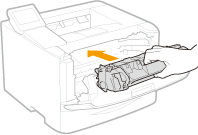
11
Schließen Sie die vordere Abdeckung.
Papierstau an der Duplex-Transportführung
Wenn das gestaute Papier nicht leicht entfernt werden kann, ziehen Sie es nicht mit Gewalt heraus, sondern befolgen Sie die Schritte für eine andere in der Meldung bezeichnete Papierstauposition.
1
Ziehen Sie die Papierkassette heraus.
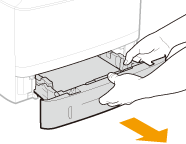

Halten Sie die Papierkassette unbedingt mit beiden Händen, und ziehen Sie sie vorsichtig heraus. Andernfalls besteht die Gefahr, dass sich die Papierkassette zu leicht herausziehen lässt, fallen gelassen und beschädigt wird.
2
Halten Sie den grünen Knopf, und drücken Sie die Transportführung nach unten.
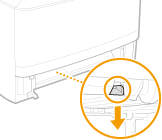
3
Ziehen Sie das Papier behutsam heraus.
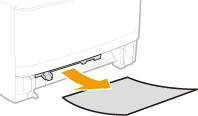
4
Halten Sie den linken und rechten Seitengriff der Duplex-Transferführung fest, und bringen Sie die Führung in ihre ursprüngliche Position zurück.
Schließen Sie die Führung vollständig, bis sie klickt.
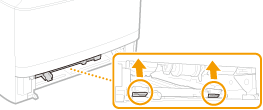
5
Setzen Sie die Papierkassette ein.
Wenn Sie die Papierkassette bei auf <Für Prüfung von Papiereinstellungen benachrichtigen> gesetzter Option <Ein> einsetzen, wird ein Bestätigungsbildschirm angezeigt. Für Prüfung von Papiereinstellungen benachrichtigen
6
Wenn der folgende Bildschirm erscheint, wählen Sie mit  /
/ die Option <Ja>, und drücken Sie
die Option <Ja>, und drücken Sie  .
.
 /
/ die Option <Ja>, und drücken Sie
die Option <Ja>, und drücken Sie  .
.